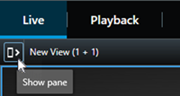Создание проекта с инцидентом в реальном времени
Если вы заметили инцидент в процессе и вам не нужно решать ситуацию на объекте лично, воспользуйтесь методом ниже, чтобы добавить эпизоды и задокументировать инцидент.
- На вкладке Наблюдение выберите Показать панель.
- На панели Встраиваемое расширение MIP и Инциденты выберите Начать проект с инцидентом, и XProtect Incident Manager начните собирать эпизоды в текущем просмотре.
- (необязательно) Изменяйте просмотры, чтобы отслеживать лиц и объекты, связанных с инцидентом.
- (необязательно) Обратитесь за помощью для решения ситуации на объекте.
- Выберите Сохранить проект с инцидентом, когда инцидент прекратится, а вам не будет нужно больше доказательств.
- Выберите тип инцидента и введите описание проекта с инцидентом. Выберите Сохранить.
- Выберите вкладку Эпизоды и дважды щелкните по проекту с инцидентом, который вы создали, чтобы открыть его.
- На вкладке Основная информация выберите статус управления инцидентом.
- На вкладке Категории выберите и введите различные свойства, которые администратор VMS определил для вашей организации.
- На вкладке Комментарии введите информацию об инциденте в виде произвольного текста.
- На вкладке Список эпизодов вы увидите все эпизоды, добавленные в проект с инцидентом. Проверьте, все ли эпизоды актуальны, и удалите те, которые не актуальны.
- На вкладке Вызовы добавьте информацию о входящих и исходящих вызовах/звонках, связанных с инцидентом.
- Выберите Сохранить.
- Если вы хотите добавить еще эпизоды в проект с инцидентом, см. Добавление дополнительных эпизодов в проект с инцидентом.
Введите комментарии, чтобы проект с инцидентом был заполнен даже без эпизодов из VMS.
Если вам нужны эпизоды в проекте с инцидентом длиннее, чем заданное в VMS XProtect время хранения, экспортируйте проект с инцидентом. См. раздел Экспорт проекта с инцидентом.
Если хотите, вы может использовать один из других методов создания проекта с инцидентом.